まずGoogle広告には2つのモードが存在します。
1つはスマートモード。もう一つがエキスパートモードです。
Googleマイビジネスから出稿できるスマートモードはいくつかの設定だけで広告を出すことができる反面、細かい設定はできません。
自分で広告を管理したいけど、あまり知識がない場合はこちらのスマートモードで問題ありません。
エキスパートモードはリスティング広告の基本的な知識がないと扱えません。
仮に管理を人に任せる場合でも、エキスパートモードを指定されるケースがあると思います。
その時の手順は下記のとおりです。
アカウントの作成
すでにGoogleをお持ちの場合、Google広告にもそのままのログイン情報でログイン可能です。
■Google広告ログインページ
https://ads.google.com/intl/ja_jp/home/
現在Googleアカウントがお持ちではない場合は先にGoogleアカウントの作成お願い致します。
■Googleアカウント作成
https://www.google.com/intl/ja/account/about/
管理を任せる場合はユーザー登録を行ってください
Google広告にログインした後、上部メニューの設定と請求をクリックし、「アクセスとセキュリティ」をクリック。
+(プラス)ボタンをクリックし管理任せるユーザーの登録を行います。
お支払方法の設定
お支払い方法にはいくつかのタイプが存在します。
ご自身の都合の良いタイプを設定ください。
https://support.google.com/google-ads/answer/2375432?hl=ja
広告設定の基本は大きい枠を徐々に縮めていきます。
広告はまず大まかな条件から初めてクリックが得られることを確認した上で条件を追加していきます。
エリアを例に出すと大阪市にお店があれば、最初は大阪市全体に広告を表示するように設定して、徐々に区や駅の近くなどに絞っていきます。
エキスパートモードは設定し過ぎることで広告が表示されないケースがあります。
2つの条件のどちらも満たすような設定でありながら、その2つの条件は同時に満たすことがあり得ないといった状況ですね。
ですから、最初からガチガチに設定し過ぎないことが大切ですよ。
コンバージョンの設定
広告を改善していく上で管理者は広告をクリックした人間がどういう行動を起こせば広告に効果があったと判断するのかを決める必要があります。
この行動をコンバージョンと呼び、コンバージョンの多くはページの到達、もしくはボタンのクリックに設定されます。
例えば「商品購入が完了したら」「お問い合わせがあれば」「電話をしたら」など、サイトの仕様によって何をコンバージョンとするのかを決めることができます。
コンバージョンに至らない原因
コンバージョンに至らない原因は「商品」「サイト(ページ)」「広告」の3つに分類することができるでしょう。
クリック数は多いのにコンバージョンに至らないのであれば、「商品」もしくは「サイト(ページ)」に原因があると思います。
もちろん、広告も問題がないとは言えません。広告とサイトの内容が一致していないということも考えられます。
ここからは仮定を立て、改善するを繰り返すことになります。
もちろん「商品」「サイト(ページ)」「広告」どれも改善の対象となるため、広告費以外にも手間がかかります。
ですが、常に改善していけばそれだけ強い広告とページが出来上がります。
コンバージョンが増えることで掲載順位が上がり、クリック数が増える、といったことも考えられるため努力すればするだけ結果もついてきますよ!
以上、Google広告の初期設定の手順と公開後の動きでした。